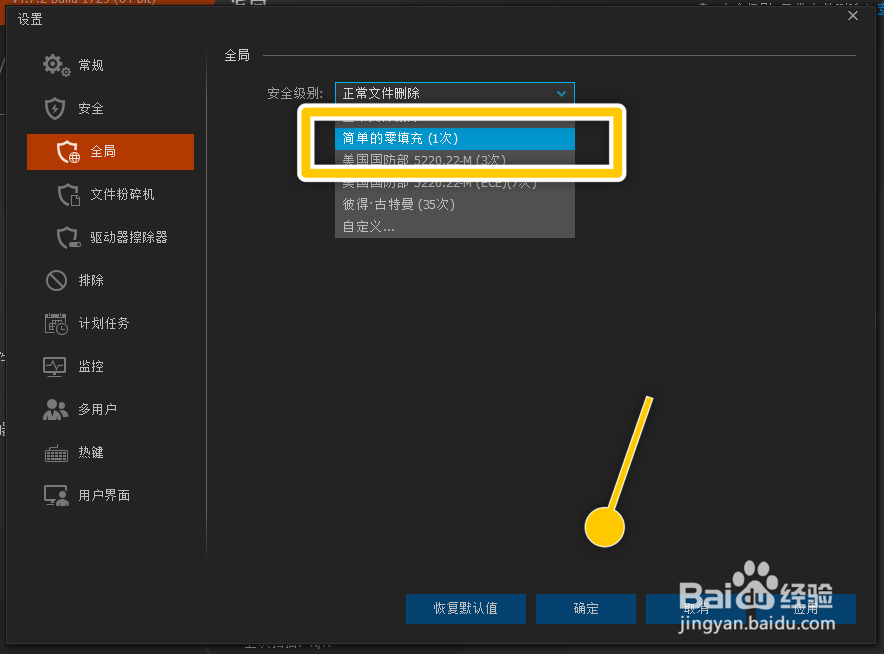以下是“PrivacyEraser如何设置安全级别为简单的零填充”的经验教程
工具/原料
神舟 优雅X5
Windows 7 旗舰版
PrivacyEraser 4.7.2 Pro
1.打开PrivacyEraser
1、在“PrivacyEraser”软件中,点击上方的“设置”选项。
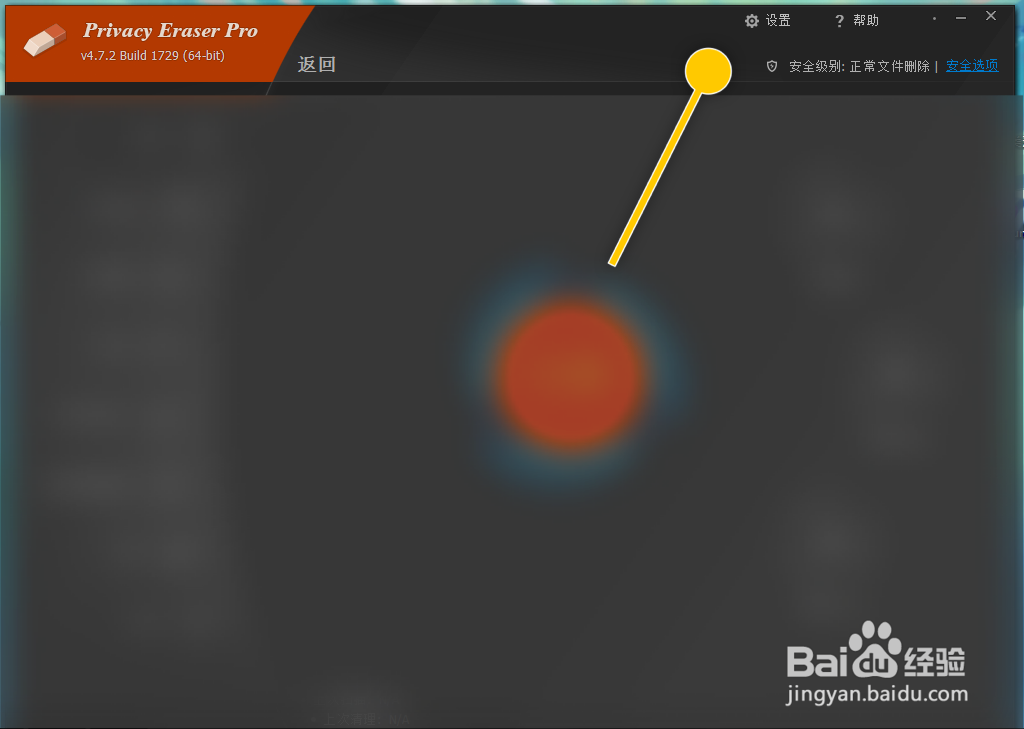
2.设置安全级别为简单的零填充
1、在“安全 > 全局”界面中,点击“安全级别”复选框。

2、在列表中选择“简单的零填充”选项,点击“确定”按钮。
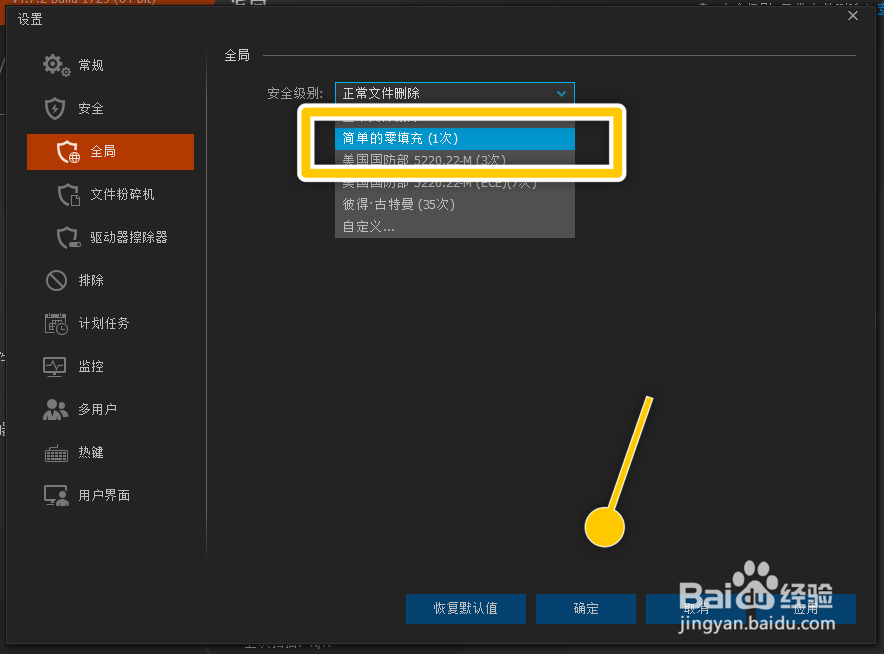
时间:2024-10-18 13:49:22
以下是“PrivacyEraser如何设置安全级别为简单的零填充”的经验教程
工具/原料
神舟 优雅X5
Windows 7 旗舰版
PrivacyEraser 4.7.2 Pro
1.打开PrivacyEraser
1、在“PrivacyEraser”软件中,点击上方的“设置”选项。
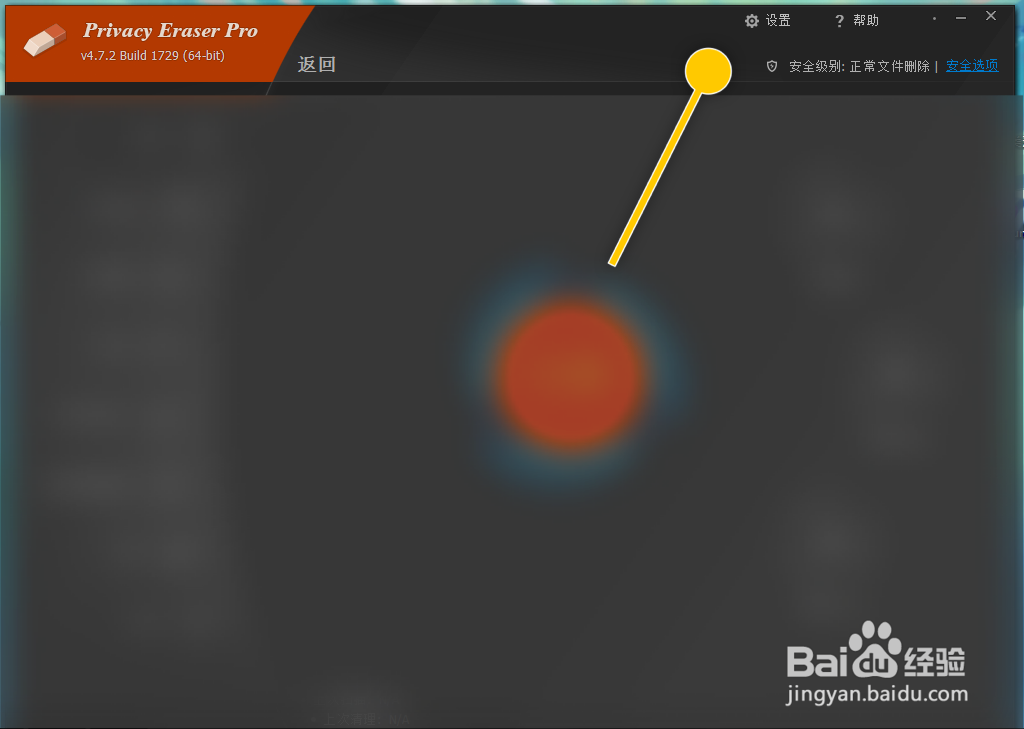
2.设置安全级别为简单的零填充
1、在“安全 > 全局”界面中,点击“安全级别”复选框。

2、在列表中选择“简单的零填充”选项,点击“确定”按钮。